
Mặc dù Android là hệ điều hành di động được sử dụng rộng rãi nhất của hành tinh (nó có mặt trong hơn tám trong số mười điện thoại thông minh và máy tính bảng), và mặc dù nó đã phát triển theo một cách rất đáng chú ý từ phiên bản ban đầu cho đến phiên bản hiện tại mà nhiều người trong số các bạn đã và đang yêu thích, nhưng sự thật là có vẫn còn lỗi (và sẽ vẫn còn đó, bởi vì không có gì trong cuộc sống là hoàn hảo tuyệt đối), đặc biệt là khi cố gắng kết nối thiết bị Android với máy tính.
Có những lúc máy tính không phát hiện ra điện thoại di động mà chúng tôi đã kết nối. Các lý do và yếu tố cho điều này có thể rất nhiều, từ những gì có vẻ phức tạp hơn đối với chúng tôi đến một cái gì đó thực sự vô lý, lỗi ổ đĩa, lỗi trong phần cứng, một tùy chọn mà chúng tôi chưa kích hoạt ... Nhưng vì nhiều lý do khác nhau, Vẫn cần kết nối điện thoại với máy tính để làm nhiệm vụ gì, và để bạn không mất lòng khi thử, hôm nay chúng ta sẽ thử xem lại nguyên nhân chính khiến PC của tôi không nhận dạng được thiết bị di động và các giải pháp khả thi của chúng. Bạn đã sẵn sàng?
Chúng ta hãy xem xét phần cứng
Hãy bắt đầu với những gì thường là một trong những nguyên nhân phổ biến nhất: vấn đề phần cứng. Đó là một vấn đề khá phổ biến khi chúng tôi tìm thấy các thiết bị đã rất "đau khổ" hoặc đã được vài năm và ít nhất là cũ hơn về mặt công nghệ. Khi chúng ta nói về các vấn đề phần cứng, chúng ta đang đề cập đến cả điện thoại di động, cũng như đầu nối và thậm chí cả cáp kết nối.

Giải pháp rất đơn giản và trải qua quá trình kiểm tra phần cứng đó, tức là kiểm tra xem điện thoại Android có hoạt động bình thường không, kiểm tra xem đầu nối đầu cuối không bị hỏng, kiểm tra xem cáp hoạt động tốt không và điện đến điện thoại… Đôi khi giải pháp có thể đơn giản như thử một dây cáp khác.
Người lái xe, những người bạn sợ hãi
Và mặc dù sự cố phần cứng là một trong những nguyên nhân phổ biến nhất, không nghi ngờ gì nữa vấn đề với trình điều khiển mất bánh khi máy tính không phát hiện ra thiết bị di động. Những người lái xe chết tiệt!
Các trình điều khiển là bộ điều khiển, nghĩa là, chúng chính xác là những gì cho phép, khi bạn kết nối điện thoại Android với máy tính, nó sẽ phát hiện ra nó và cho phép nó thực hiện những gì nó dự định làm, chẳng hạn như truyền nhạc từ PC sang điện thoại . Ngoài ra, cảm ơn trình điều khiển Bạn cũng có thể thử nghiệm các phiên bản Android mới bằng cách thay đổi ROM, vì vậy đây là một khía cạnh rất quan trọng bao gồm cả người dùng gia đình và nhà phát triển.
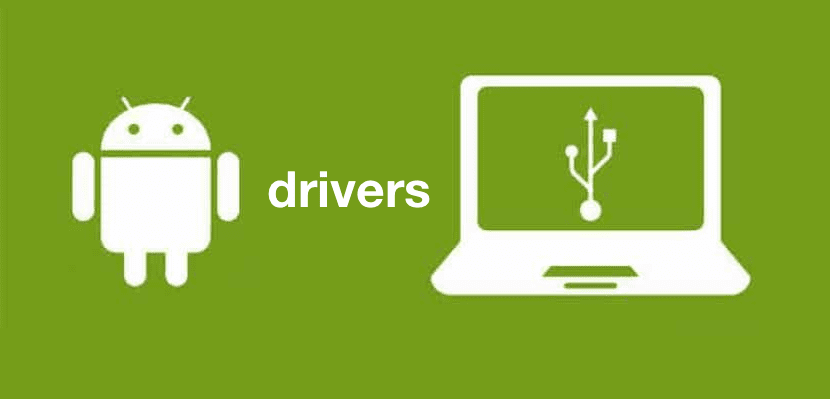
Nếu PC của tôi không nhận dạng được thiết bị di động, rất có thể là không có trình điều khiển cần thiết đối với điều này, được cài đặt trên máy tính của bạn, mặc dù cũng đúng rằng, trong trường hợp một số điện thoại "kém hoàn thiện" nhất định, bạn sẽ không cần bất kỳ phần mềm bổ sung nào. Mọi thứ thay đổi khi chúng ta nói về các thương hiệu như Samsung và những thương hiệu khác có mức độ liên quan tương tự.
Trong những trường hợp này, sự thật là bạn cũng không nên gặp vấn đề, bởi vì chính chiếc điện thoại đó chịu trách nhiệm cài đặt phần mềm cần thiết khi bạn kết nối nó với PC của mình nhưng, như chúng ta đã tìm hiểu ở phần đầu, không có gì là hoàn hảo nên điều này có thể không thành công. Khi máy tính không phát hiện ra thiết bị di động, chỉ cần tìm kiếm trên Google các trình điều khiển cho kiểu điện thoại chính xác của bạn và bạn sẽ nhanh chóng tìm thấy chúng và có thể cài đặt chúng. Ví dụ, Trình điều khiển Samsung chúng tôi có chúng ngay tại đây.
Trong trường hợp bạn muốn cài đặt và kiểm tra ROM tùy chỉnh hoặc bạn muốn root thiết bị của mình, hãy cài đặt phần mềm lập trình dành cho nhà phát triển Studio Android hoặc chương trình 15 giây Trình cài đặt ADB mà bạn có thể tải xuống tất cả các trình điều khiển mà bạn có thể cần.
Và nói về trình điều khiển, bạn cũng có thể thử các cách sau từ máy tính của mình:
- Đi tới Máy tính của tôi, nhấp chuột phải và chọn thuộc tính.
- Nhấp vào phần cứng trong menu sẽ xuất hiện
- Nhấp vào Trình quản lý thiết bị.
- Và khi một danh sách xuất hiện, hãy chọn bộ điều khiển BUS nối tiếp đa năng (BUS)
- Bây giờ nhấp chuột phải và bật tùy chọn "bộ điều khiển máy chủ nâng cao"
trong trường hợp nó bị vô hiệu hóa.
Luôn luôn đúng cách
Người ta thường nói rằng luôn có một cách làm đúng và làm sao có thể khác được, Android của bạn phải ở đúng chế độ khi chúng tôi kết nối chúng với máy tính Để nó có thể phát hiện ra nó và chúng ta có thể thao tác với nó, một cách chính xác, đáng giá là dự phòng.

Khi bạn kết nối điện thoại thông minh Android của mình với PC, có ba chế độ khả thi, vì vậy bạn phải chọn một chế độ thích hợp:
- Chuyển tệp. Như nó chỉ ra, đó là cách mà bạn có thể chuyển các tệp từ Android của mình sang PC vì nó cấp cho máy tính quyền truy cập vào các tệp trên thiết bị di động của bạn.
- Sạc thiết bị này Nó chỉ cho phép bạn lấp đầy điện thoại di động của mình với cuộc sống và năng lượng, nhưng bạn sẽ không thể quản lý bất kỳ loại tệp nào.
- Chuyển ảnh (PTP), là chế độ cho phép bạn quản lý ảnh và chỉ ảnh của bạn.
Và tất nhiên đừng quên kiểm tra tùy chọn «Gỡ lỗi USB» trong phần «Tùy chọn phát triển» Trong một số trường hợp, nó có thể là lý do tại sao máy tính không phát hiện ra thiết bị di động.
Nếu bạn không thể tìm thấy tùy chọn này, hãy làm như sau: đi tới "Cài đặt" → "Giới thiệu về thiết bị" và nhấn nhiều lần vào "Số bản dựng". Điều này sẽ kích hoạt "Tùy chọn phát triển".
Nó có vẻ ngớ ngẩn nhưng ...
Có thể, trước khi thực hiện bất kỳ kiểm tra nào khác ngoài những kiểm tra mà chúng tôi đã đề cập, bạn nên thử khởi động lại điện thoại di động. Tôi biết nó có vẻ như là một giải pháp đơn giản và quá lặp lại. Ngay cả khi chúng tôi nghe một kỹ thuật viên chuyên môn nói điều đó, chúng tôi đã có thể nghĩ "và về những điều này bạn đã học chưa?" Nhưng thực tế là vậy Bạn sẽ ngạc nhiên bao nhiêu lần khởi động lại thiết bị đầu cuối là giải pháp khi PC của tôi không nhận dạng được thiết bị di động và thậm chí nhiều lỗi khác có thể phát sinh. Hãy nhớ rằng: "Khởi động lại đúng lúc sẽ lấy đi những thứ vô nghĩa trên điện thoại di động của bạn"? Để thực hiện việc này, bạn chỉ cần nhấn và giữ nút Nguồn / Ngủ cho đến khi tùy chọn xuất hiện trên màn hình. Chọn nó và đợi.

Tổng số phục hồi
Đôi khi các biện pháp quyết liệt là cần thiết. Nếu không có bất kỳ điều nào ở trên, nó đã hoạt động và nếu điện thoại di động Android của bạn vẫn không kết nối với PC, thì bạn nên khôi phục điện thoại thông minh của bạnnghĩa là, xóa hoàn toàn tất cả nội dung của nó (hình ảnh, video, ứng dụng, danh bạ, v.v.) và để nó bằng XNUMX, giống như ngày bạn lấy nó ra khỏi hộp lần đầu tiên.

Đôi khi, biện pháp "tàn bạo" này là giải pháp duy nhất, đặc biệt là khi nói đến các thiết bị cũ, sử dụng nhiều, kéo theo các vấn đề bên trong. Có thể, bằng cách thực hiện khôi phục, không chỉ lỗi mà điện thoại di động của tôi không kết nối với PC sẽ được khắc phục mà bạn còn nhận thấy rằng nó hoạt động trôi chảy hơn và bạn có nhiều dung lượng lưu trữ hơn.
Tất nhiên, trước khi khôi phục, đừng quên sao lưu tất cả dữ liệu và tệp của bạn.
Tôi hy vọng rằng bất kỳ giải pháp nào được đề xuất trong bài đăng này, từ khởi động lại đến khôi phục, sẽ hữu ích trong trường hợp máy tính của bạn không thể nhận dạng điện thoại thông minh Android của bạn. Nếu không, bạn vẫn nên cân nhắc xem đã đến lúc gia hạn thiết bị đầu cuối của mình chưa.
